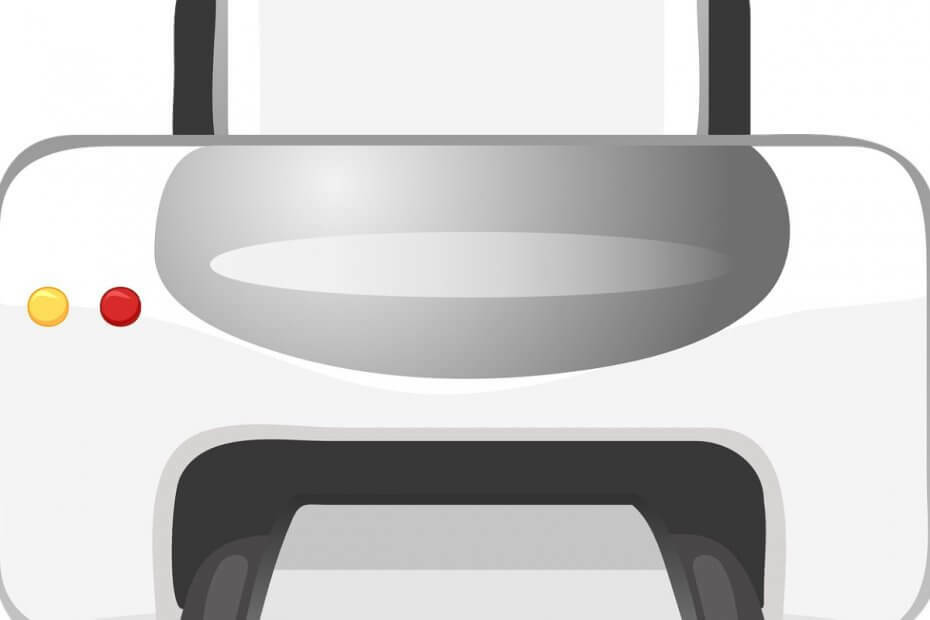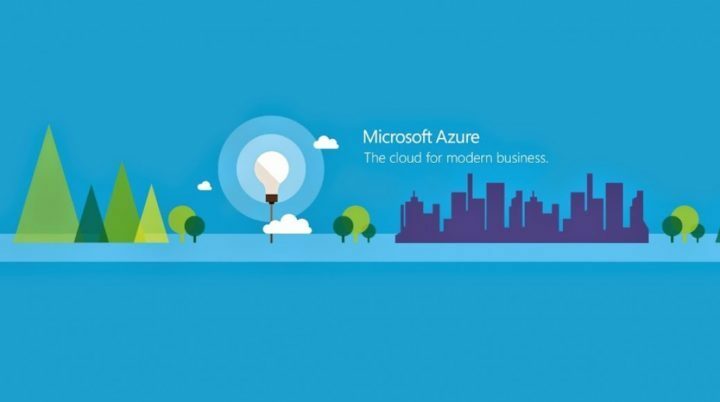- Yakın tarihli bir Microsoft duyurusuna göre, Azure Lab Services'in Microsoft Teams ile entegrasyonu genel kullanıma sunuldu (GA).
- Entegrasyon, hem Teams hem de Labs kullanıcıları için daha sorunsuz, kolaylaştırılmış bir iş akışını ve birçok avantajı beraberinde getiriyor.
- göz atın Microsoft Ekipleri En son duyuruları ve gelişmeleri keşfetmek için bölüm.
- ziyaret edin Microsoft Merkezi Microsoft ile ilgili daha fazla haber, özellik ve etkinlik için sayfa.

Microsoft kısa süre önce duyurdu Azure Lab Services'in Microsoft Teams ile entegrasyonu resmi olarak genel kullanıma sunuldu (GA).
Böylece artık kolayca laboratuvarlar oluşturabilirsiniz. Microsoft Ekipleri ekip üyelerinizle daha akıcı bir deneyim için Azure Lab Services'ı kullanma.
Laboratuvar Ekipleri entegrasyonunun faydaları nelerdir?
Azure Lab Services'ın kullanıcıların sanal makineleri yapılandırmasına ve kullanmasına izin verdiğini belirtmekte fayda var. kalem testi laboratuvarları, siber güvenlik kursları, yazılım testleri ve gelişme.
Bir laboratuvar oluşturup ekibinizle paylaşabilmek, aşağıdaki faydaları masaya getirebilir:
- Sorunsuz laboratuvar yapılandırma süreci
- Davet edilen kullanıcılar laboratuvarlara doğrudan Teams içinden erişilebilir
- Ekip sahipleri, üyeler ve misafirler otomatik olarak laboratuvar kullanıcıları listesine eklenecektir.
- Doğrudan Teams'den Azure Lab Services'e güvenli SSO (Tek Oturum Açma)
- Her 24 saatte bir ekip-laboratuvar senkronizasyonu ile daha kolay yönetim için birleştirilmiş kadrolar
- Ekip kadrosu boyutuna göre otomatik Laboratuvar Kapasitesi ayarı
- Ekip üyeleri için kayıtsız laboratuvar erişimi
- Oluşturulan laboratuvarlara erişmek için ekip üyesi davetiyeleri artık gerekli değil
Bir ekibin tüm üyeleri (misafirler dahil) oluşturulan laboratuvarlara erişebilse de, yalnızca ekip sahiplerinin ekipleri için laboratuvarlar oluşturabileceğini belirtmekte fayda var.
Microsoft Teams'de laboratuvarlar nasıl oluşturulur?
Her şeyden önce, Azure Lab Services uygulamasını seçtiğiniz Teams kanalına eklemeniz gerekir. Bunu yapmak için aşağıdaki adımları izleyin:
- Tercih ettiğiniz Teams kanalınıza gidin
- Tıkla + yeni bir sekme eklemek için düğme
- Tür Azure Laboratuvar Hizmetleri uygun alanda
- Uygulamanın simgesini tıklayın
- Seç Azure Laboratuvar Hizmetleri ekipte laboratuvarlar oluşturmak için kullanacağınız hesap
- Tıkla Kayıt etmek buton
Bunu yaptıktan sonra, yeni oluşturulan sekmeyi seçebilir ve laboratuvarlarınızı doğrudan Teams'den yönetebilirsiniz.